Adobe Photoshop CC 2018 9 Tolle neue Funktionen
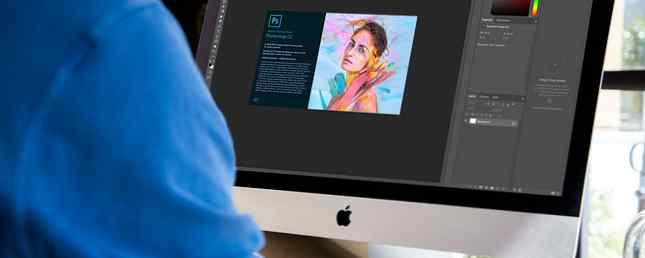
Der Photoshop CC 2018, die neueste Version von Adobes ehrwürdigem Design-Kraftpaket, war aus gutem Grund begeistert. Adobe hat in CC 2018 eine Menge neuer Photoshop-Funktionen eingebaut, die Fotografen und Designer gleichermaßen begeistern.
1. Verbesserungen auswählen und maskieren
Mit den Funktionen "Auswählen" und "Maskieren" von Adobe können Sie den Hintergrund eines Bildes ändern. Photoshop CC 2018 hat die Funktion verbessert (obwohl Sie immer noch Zeit brauchen, um das Endprodukt aufzuräumen).
Öffnen Sie das Bild, das Sie bearbeiten möchten, und gehen Sie zu Wählen Sie> Auswählen und Maskieren. Verwenden Sie die Schnellauswahl-Werkzeug (Tastaturkürzel W), um den Teil des Bildes auszuwählen, den Sie beibehalten möchten, und Kantenpinselwerkzeug verfeinern (Tastaturkürzel R), um die Bildränder zu reinigen.
Schauen Sie sich das Video unten an, um den Vorgang in Aktion zu sehen und einen Vergleich mit der vorherigen Version der Funktion zu sehen:
2. Maskierung des Farb- und Leuchtdichtebereichs
Hipster freuen sich! Fotografen, die im RAW-Modus fotografieren, können jetzt die neue Farb- und Leuchtdichte-Maskierung von Adobe Camera Raw nutzen.
Mit der Luminanzfunktion können Sie Teile Ihres Bildes selektiv abdunkeln oder aufhellen. Mit der Farbfunktion können Sie die Sättigung einer bestimmten Farbe in Ihrem Foto gezielt einstellen. Die zerstörungsfreie Funktion ist auch in Lightroom verfügbar.
Es ist jetzt viel einfacher, Farben in Photoshop CC 2018 selektiv zu sättigen, um den angespannten Hipster-Look zu erzielen. Um auf die Funktion zuzugreifen, müssen Sie ein RAW-Foto öffnen. Wenn Sie noch keine aufgenommen haben, finden Sie auf der Wesaturate kostenlose RAW-Fotos.
Schauen Sie sich das Video unten an, um die Funktion in Aktion zu sehen (und eine subtile Anwendung der selektiven Entsättigung zu sehen):
3. Greifen Sie auf Lightroom-Fotos in Photoshop zu
Adobe hat es endlich einfacher gemacht, auf Ihre Lightroom-Fotos von Photoshop aus zuzugreifen, ohne lange genug aufhören zu müssen, um die Langeweile des Öffnens von Lightroom zu ertragen - aber es gibt einen Haken.
Adobe wird die Standalone-Version von Lightroom nicht mehr unterstützen. Stattdessen wurden zwei Versionen des Programms in das Creative Cloud-Abonnement eingefügt. Alles, was Sie über Adobe Creative Cloud Photography wissen müssen [+ Gewinnspiel] Alles, was Sie über Adobe Creative Cloud Photography wissen müssen [+ Gewinnspiel] Mit dem Creative Cloud Photography-Plan von Adobe haben Sie Zugriff auf Photoshop, Lightroom und vieles mehr. Wir verlosen drei glückliche Leser von MakeUseOf. Weiterlesen . Wenn Sie zu denjenigen gehören, die zu Recht durch diesen Schritt verärgert sind, sollten Sie sich diese Liste der besten Lightroom-Alternativen mit dem besten Abonnementpreis ansehen. Die besten Lightroom-Alternativen für jedes Budget. Die besten Lightroom-Alternativen für jedes Budget jetzt ohne Abonnement Die offizielle Version ist Abonnement-basiert und in der Cloud suchen viele Benutzer nach Lightroom-Alternativen. Hier sind Ihre besten Möglichkeiten. Weiterlesen .
Was bekommen wir stattdessen? Lightroom, wie Sie es kennen, heißt jetzt Lightroom Classic CC und steht allen Creative Cloud-Abonnenten zur Verfügung. Diese Version ist nicht in Photoshop integriert.
Die zweite und neuere Option, Adobe Lightroom CC So verwenden Sie den neuen Lightroom CC: Die Grundlagen, die Sie wissen müssen Wie Sie den neuen Lightroom CC verwenden: Die Grundlagen, die Sie kennen müssen Sie möchten den neuen Lightroom CC verwenden? Hier finden Sie einen schnellen Überblick über alle benötigten Funktionen sowie einige Hilfestellungen beim Navigieren auf der neuen Benutzeroberfläche. Mehr lesen, ist eine Cloud-basierte Version des Programms und wird in Photoshop integriert. Mit Lightroom CC können Sie Fotos auch direkt auf Ihr Cloud-Konto hochladen, indem Sie lightroom.adobe.com besuchen oder eine mobile App verwenden.
Lightroom CC steht persönlichen Creative Cloud-Benutzern und Benutzern des grundlegenden Fotografieplans zur Verfügung. Wenn Sie ein Creative Cloud-Abonnement für ein Team verwenden, müssen Sie für die App selbst einen Aufpreis zahlen. Lightroom CC kostet zusammen mit 1 TB Speicherplatz 9,99 USD pro Monat. Jedes zusätzliche Terabyte Speicher kostet weitere 10 US-Dollar.
Um zu verstehen, wie die Cloud-Version von Lightroom funktioniert, und um den Unterschied zwischen den beiden Lightroom-Versionen zu verstehen, sehen Sie sich das folgende Video an:
Also zurück zur eigentlichen Photoshop-Integration. Wenn Sie Photoshop zum ersten Mal öffnen, sehen Sie drei Optionen zum Öffnen vorhandener Dateien: Letzte Dateien, CC-Dateien und LR-Fotos. Klicken Sie auf LR Photos, um auf Ihre Lightroom-Dateien zuzugreifen.

Verwenden Sie die Suchfunktion von Photoshop CC 2018, um auf Ihre Lightroom-Fotos zuzugreifen, nachdem Sie auf den Startbildschirm geklickt haben. Gehe zu Bearbeiten> Suchen (oder Strg + F), um in Photoshop nach Lightroom-Bildern zu suchen.
Die Suchfunktion ruft Fotos basierend auf ihrem visuellen Inhalt auf, selbst wenn Sie sie nicht markiert haben. (Aus unbekannten Gründen haben Windows-Benutzer, die die 64-Bit-Version des Betriebssystems ausführen, zum Zeitpunkt dieses Schreibens keinen Zugriff auf die Suchfunktion.)
4. Neues Eigenschaftenfenster
In Photoshop CC 2018 wurden mehrere Bedienfelder optimiert. Diese Änderungen sind zwar praktisch, können aber bei sich wiederholenden Aufgaben viel Zeit sparen.
Das neue Eigenschaftenfenster spart Ihnen Zeit, indem Sie eine Reihe von Funktionen zur Verfügung stellen. Sie können jetzt die Einstellungen für Text und Zeichen wie Führung, Nachverfolgung, Farbe, Schriftart und Größe anpassen.
Während dies wie ein kleines Update aussieht, spart es Photoshop-Benutzern auf dem Bildschirm weniger Platz, da weniger Fenster geöffnet werden. Es rationalisiert auch Ihren Arbeitsablauf, indem einige wichtige Einstellungen immer an derselben Stelle auf dem Bildschirm bleiben.
5. Bürstenleiste
In einer Bewegung, die verwirrender ist als das Klingon-Scrabble, wurde das Pinsel-Bedienfeld in "Pinseleinstellungen" umbenannt, und das Pinselvorgaben-Fenster heißt jetzt "Pinsel".
Im neuen Pinsel-Fenster können Sie alle installierten Pinsel sehen (einschließlich der von Ihnen selbst angefertigten Pinsel. Ein Handbuch für Anfänger zum Erstellen von benutzerdefinierten Pinseln in Photoshop Ein Handbuch für Anfänger zum Erstellen von benutzerdefinierten Pinseln in Photoshop Adobe Photoshop-Pinsel sind eine praktische Möglichkeit, um sie hinzuzufügen Wenn Sie sich für Ihre Designs interessieren, können Sie ebenso wie Ihre eigenen benutzerdefinierten Muster Ihre eigenen Pinsel entwerfen und erstellen. Weitere Informationen Mit Photoshop CC 2018 können Sie auch auf neue Pinsel zugreifen, die von Kyle Webster erstellt wurden. Die neuen Bürsten umfassen trockene Medien, nasse Medien und Spezialeffekte. Adobe hat auch eine Reihe anderer freier Pinsel.
Es gibt viele kleine, aber bequeme, zeitsparende Änderungen am Pinselbedienfeld. Wenn Sie beispielsweise das Pinselwerkzeug ausgewählt haben, anstatt das Pinselfenster öffnen zu müssen oder zur Pinselauswahl zu gehen, die Sie im Menü oben auf dem Bildschirm aufgerufen haben, wird durch Klicken mit der rechten Maustaste auf ein Bild ein Pinselfenster geöffnet, in dem Sie darauf zugreifen können um einen anderen Pinsel auszuwählen oder die Größe und Härte des Pinsels anzupassen.

Wenn Sie bereits eine große Pinselbibliothek auf Ihrem Computer installiert haben, hat es Adobe jetzt endlich einfacher, diese Pinsel in einzelne Gruppen zu ziehen. Die Gruppen können auch verschachtelt sein.
Sie können die Pinsel nach oben und unten skalieren, um mehr oder weniger Pinsel im Bedienfeld anzuzeigen, und Sie können auch die Ansichtseinstellung anpassen, um den Pinselstrich, den Tipp und den Namen des gesamten Bedienfelds anzuzeigen. (Sie können jede dieser Ansichten selektiv ein- und ausschalten.)
6. Verknüpfung kopieren und einfügen
Es ist schwer zu glauben, dass Sie das vorher nicht tun konnten. In der neuesten Version von Photoshop können Sie schließlich Ebenen zwischen den Dokumenten kopieren und einfügen, indem Sie die Standardtastenkombinationen verwenden (Strg / Cmd + C und Strg / Cmd + V).
Anstatt Ebenen zu verschieben (was besonders schmerzhaft ist, wenn Sie einen langsamen Computer verwenden) oder Ihre Registerkarten in eine Registerkartenansicht zu verschieben, können Sie einfach eine Tastenkombination verwenden. Wenn Sie die Ebene genau an derselben Stelle wie im ersten Dokument einfügen möchten, verwenden Sie einfach die Tastenkombination Strg / Cmd + Umschalttaste + V.
7. Variable Schriftarten
Variable Schriften bieten Designern die Möglichkeit, die perfekte Schrift für ihr Design zu finden. Mit allen kompatiblen Schriftarten können Sie die Stärke, Breite und Neigung der Buchstaben genau nach Ihren Wünschen einstellen.
An dieser Stelle wird das neue Eigenschaftenfenster von Nutzen sein. Wählen Sie Ihren Text aus und öffnen Sie das Eigenschaftenfenster (Fenster> Eigenschaften). Verwenden Sie dann die Schieberegler, um jede dieser Einstellungen anzupassen.

Photoshop CC 2018 enthält einige variable Schriftarten. Da diese Funktion jedoch immer häufiger verwendet wird, können Sie Ihre eigenen variablen Schriftarten von Ihren bevorzugten Schriftherstellern herunterladen.
Wie das Feature funktioniert, sehen Sie im Video unten:
8. Schritt-für-Schritt-Anleitungen
Photoshop CC 2018 hat ein neues Panel namens Lernpanel eingeführt. Um es zu öffnen, gehe zu Windows> Lernen. Dieses neue Panel ist ideal für Anfänger, die gerade mit Adobe Photoshop beginnen. Die Software kann auf den ersten Blick überwältigend sein. Mit dieser neuen Funktion können Benutzer die Verwendung des Programms erlernen, ohne Photoshop zu verlassen.
Auf Lynda und auf der Adobe-Website selbst gibt es unzählige großartige Tutorials. Dies ist jedoch ein weiterer Weg, mit dem Photoshop mit der Version 2018 viel intuitiver geworden ist.

Die Führungen sind in vier Kategorien unterteilt: Fotografieren, Retuschieren, Kombinieren von Bildern und Grafikdesign. Es gibt nur eine Handvoll Lektionen pro Kategorie und die derzeit verfügbaren Tutorials sind extrem einfach. In Anbetracht der Tatsache, dass die Funktion gerade eingeführt wurde, erwarten wir, dass Adobe noch viel mehr hinzufügen wird.
Wenn Sie ein Tutorial auswählen, führt Sie die App durch die neuesten Photoshop-Funktionen. Es bietet auch Übungsdateien an. Sie müssen lediglich auf eine Schaltfläche klicken, um loszulegen. Den Rest erledigt Photoshop.
Neben dem Lernfeld wurde auch Photoshop hinzugefügt Rich-Tooltips. Dies kann für den erfahrenen Adobe-Benutzer ein wenig ärgerlich sein, aber wenn Sie noch nicht mit Photoshop vertraut sind, könnten sie sich als nützlich erweisen.
Wenn Sie den Mauszeiger über ein Werkzeug in der Werkzeugleiste bewegen, zeigt Photoshop ein Popup-Fenster mit einem Lernprogramm für dessen Verwendung. Glücklicherweise wird für diejenigen unter Ihnen, die dieses Tutorial nicht benötigen, das Popup zweimal angezeigt und dann im Äther verschwinden.

9. Krümmungsstiftwerkzeug
Eine dringend benötigte Ergänzung für alle, die mit dem Stiftwerkzeug Schwierigkeiten haben. Mit dem neuen Curvature-Stiftwerkzeug von Photoshop CC 2018 können Sie gekrümmte Formen viel einfacher zeichnen und verfolgen. Das Werkzeug ist unglaublich intuitiv, wenn es um die Erstellung gekrümmter Pfade geht.
Das Krümmungsstiftwerkzeug ist im normalen Stiftwerkzeugmenü verfügbar. Sie können eine Kurve einfach durch Klicken erstellen und müssen nicht mit dem Stiftwerkzeug klicken und ziehen. Im Video unten sehen Sie, wie einfach es ist, einen Pfad auf einem Foto zu erstellen:
Abgesehen von der einfachen Erstellung von Pfaden in Fotos können Illustratoren diese Funktion auch in ihren Zeichnungen nutzen. Die Verwendung eines Pfads in Photoshop erleichtert das Erstellen skalierbarer Bilder, die beim Vergrößern nicht an Qualität verlieren.
Photoshop CC 2018: Für Fotografen und Designer
Es gibt viele andere Funktionen, die sich als nützlich erweisen werden, darunter das Bearbeiten von 360-Grad-Panoramabildern, das Glätten von Pinseln, erweiterte Freigabefunktionen, Unterstützung für Microsoft Surface Dial-Benutzer und intelligentes Upscaling.
Dies ist eines der größten Upgrades, die Adobe seit einiger Zeit herausgebracht hat, und es gibt eine Menge zu tun, um Foto-Editoren, Grafiker und Photoshop-Neulinge zu finden. Es ist eine optimierte und effizientere Adobe-Erfahrung.
Wenn Sie beim Aktualisieren auf die neueste Version von Photoshop gezögert haben, können Sie dies tun. Die Fülle an neuen Funktionen macht es absolut wert. Wenn Sie noch nicht über Photoshop verfügen, nehmen Sie sofort eine Kopie mit!
Was halten Sie von Adobe Photoshop CC 2018? Was ist dein Lieblingsfeature? Welche Funktionen stehen oben auf Ihrer Photoshop-Wunschliste, die Adobe noch erfüllen muss? Lass es uns in den Kommentaren wissen.
Erfahren Sie mehr über: Adobe Lightroom, Adobe Photoshop.


